

定額制の音楽聴き放題サービス「Apple Music(アップルミュージック)」は3つの有料プランが提供されています。月額980円の標準的な「個人メンバーシップ」、月額1,480円の家族割の「ファミリーメンバーシップ」と月額480円の大学生向けの学割プラン「学生メンバーシップ」の3つの支払い方法があります。Apple Music は3カ月の無料体験期間が楽しめます。無料体験が終わったあとの継続は自由で、いつでもキャンセルできます。
関連記事:Apple Music での音楽を MP3 に変換する方法

もし、3ヶ月の無料体験が終了後、続けて利用したくない場合は、課金されないため、体験期間が終わる前に、または課金前のタイミングで Apple Music を解約しておく必要があります。Apple Music を解約する手順が少し複雑なので、ここでは詳しく紹介したいと思います。
iOS 端末から Apple Music を解約する手順はほぼ同じですから、例として、以下は iPhone での操作手順をご紹介したいと思います。
Step 1iPhone からミュージックアプリを開いて、画面下部にある「For You」タブをタップし、画面右上にあるアカウントのアイコンをタップします。
Step 2するとアカウントのページに移動します。「登録を管理」という項目をタップします。
Step 3すると、Apple Music メンバーシップの画面が表示されます。ここで、「登録をキャンセルする」をタップします。Apple Music の無料体験する場合では、「無料トライアルをキャンセルする」をタップしてください。
Step 4その後、解約の確認メッセージが表示されるので、解約する場合は「確認」をタップします。これで解約の手続きは完了です。解約が完了すると、「ご利用中の登録」の欄に契約終了日が表示されます。
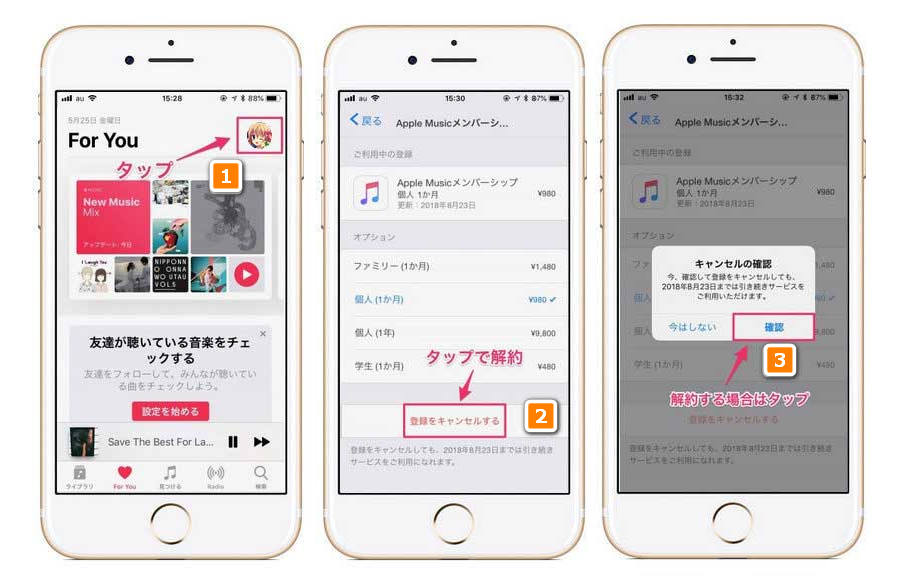
iOS 端末では、App Store から Apple Music を解約することもできます。操作手順は iPhone/iPad から解約するのと少し違いますが、以下の手順を参考にしてください。
Step 1iPhone から設定を開いて、下にスクロールしていくと、「iTunes & App Store」があるので、ここをタップします。
Step 2「Apple ID:xxx@xxx」という項目があるので、ここをタップします。
Step 3アカウントの画面上から下へスクロールし、「サブスクリプション」という項目をタップします。
Step 4すると、Apple Music メンバーシップの画面が表示されます。ここで、「登録をキャンセルする」をタップします。Apple Music の無料体験する場合では、「無料トライアルをキャンセルする」をタップしてください。
Step 5その後、解約の確認メッセージが表示されるので、解約する場合は「確認」をタップします。これで解約の手続きは完了です。
Step 6解約が完了すると、「ご利用中の登録」の欄に契約終了日が表示されます。
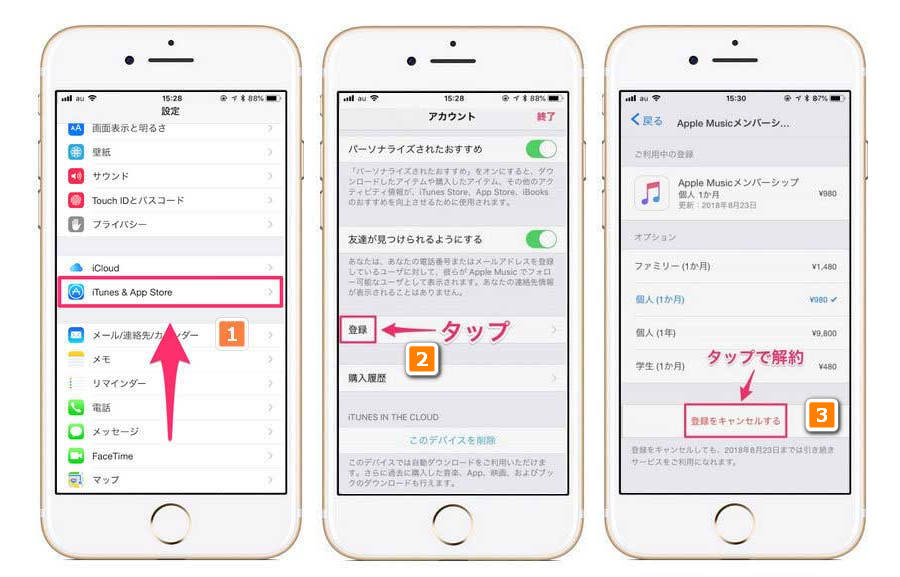
以下は Android 端末から Apple Music を解約する手順をご紹介します。
Step 1まず Apple Music のアプリを起動し、画面右上のメニュータブをタップして、「アカウント」をタップします。
Step 2アカウント画面に移動したら、「メンバーシップを管理」をタップします。
Step 3次は、メンバーシップの表示画面下の「登録をキャンセルする」をタップします。Apple Music の無料体験する場合では、「無料トライアルをキャンセルする」をタップしてください。
Step 4その後、解約の確認メッセージが表示されるので、解約する場合は「確認」をタップします。これで解約の手続きは完了です。
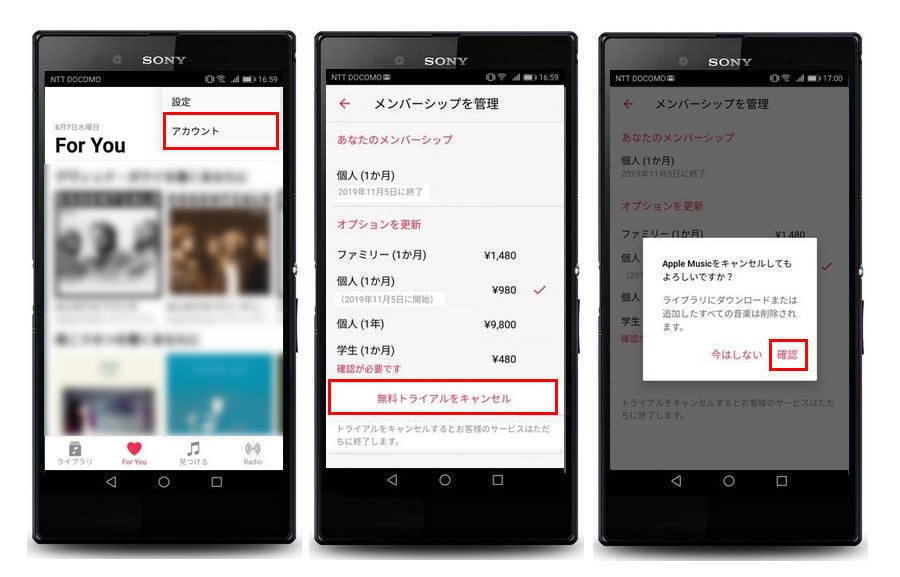
Mac または Windows パソコンの場合は、iTunes を経由で Apple Music を解約することができます。Mac または Windows パソコンどちらも共通の設定になります。下記の操作手順を参考してください。
Step 1まず iTunes を開きます。メニューバーから「アカウント」をクリックします。まだサイインしていない場合は、「サインイン」をクリックして、Apple ID/パスワードを入力して iTunes Store にサインインします。そして、メニューバーから、「アカウント」 > 「マイアカウントを表示」の順にクリックします。
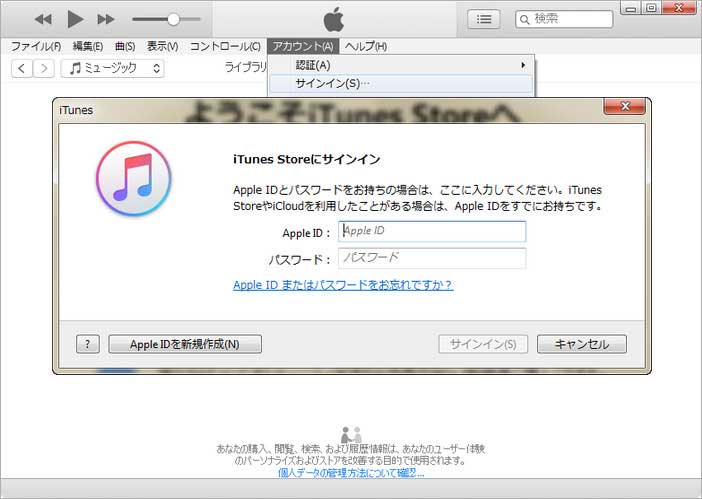
Step 2Apple ID を認証し、「アカウントを表示」をクリックします。アカウント情報のページを下へスクロールして、「設定」という項目が見えます。「登録」または「購読」の右の「管理」をクリックします。
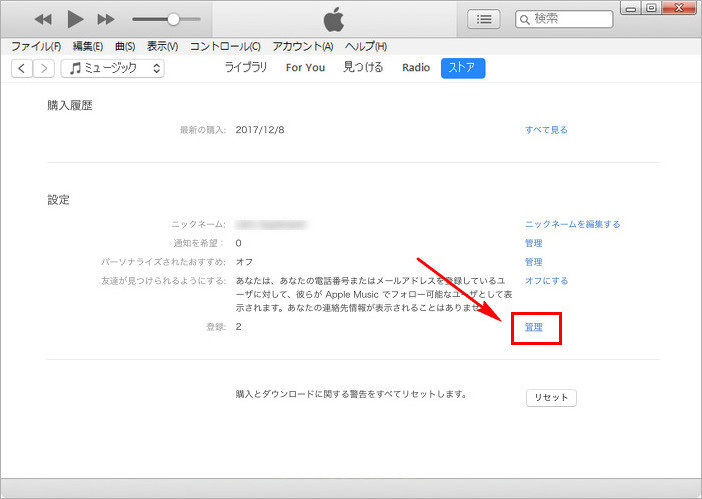
Step 3管理したい購読内容の右の「編集」をクリックします。そして、登録の編集画面から「登録をキャンセルする」をクリックして、購読を解約します。解約後、その時点の請求締め日に購読停止となります。
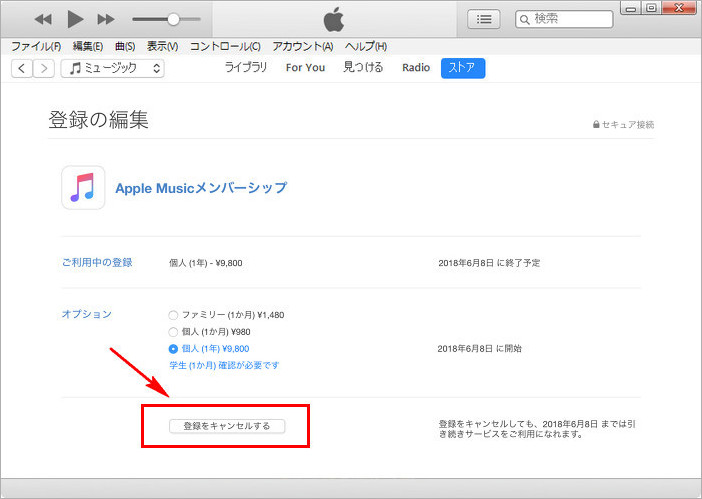
Apple TV 4K または Apple TV (第 4 世代) の場合は、下記の手順を参照してください。
Step 1Apple TV で、「設定」を開き、「アカウント」を選択します。そして、「登録コンテンツ」の下の「登録の管理」を選択します。
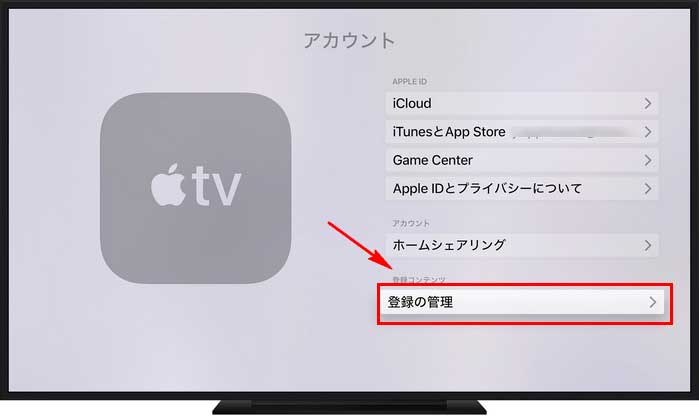
Step 2管理する購読コンテンツを Apple Music に選択します。そして、Apple Music メンバーシップの画面が表示されるので、ここで、「登録をキャンセルする」を選択して、購読を解約します。解約後、その時点の請求締め日に購読停止となります。
Apple Music を解約すると、My Music に追加した曲はロックがかけられ聴けなくなり、契約期間中にダウンロードした曲はライブラリから消え、iCloud ミュージックライブラリも表示されなくなります。さらに、iCloud ミュージックライブラリにアップロードしたご自分の音楽も聴けなくなります。また、Apple Music のコンテンツをあなたのライブラリに追加する機能、ラジオステーションを聴く機能、オフラインで聴くためにダウンロードする機能、エキスパートから音楽の提案を受ける機能も、解約後は全て利用できなくなります。ただし、ラジオステーション Beats 1 や BBC ワールドサービスなど一部ラジオステーションを聴取できます。
関連記事:「初心者必見!」Apple Music について知っておくべきことをまとめ!
Apple Music は、契約中、好きな曲や、アルバム、プレイリストを好きなように自由にダウンロードしてオフラインでも再生できますが、契約を解除すると、曲の再生とダウンロードは全てできなくなります。なぜなら、DRM 保護がかかっているからです。契約中、曲の再生する権限がありますが、曲の所有することができません。
そこで、Apple Music のための安全かつ効率的な変換ソフト - NoteBurner Apple Music Converter をお勧めしたいと思います。Apple Music を解約する前に、NoteBurner Apple Music Converter を使って、Apple Music の曲を MP3、AAC、WAV、FLAC、AIFF、ALACなどのよく使われる音声形式に保存しておけば、Apple Music を解約しても好きな曲を好きなようにいつでもどこでも聴けることができます。Windows 版と Mac 版を用意しています。ダウンロードはコチラです。無料体験できますので、素晴らしいソフトだと思いますが、実際に使って見れば分かります。
以下に、Apple Music 解約後も Apple Music の曲を聴ける方法を解説いたします。Windows パソコンでの操作手順を解説します。同じような手順で Mac でも簡単にできます。
Step 1まずは Windows 版の NoteBurner Apple Music Converter を Windows パソコンにインストールします。実行すると、メイン画面は下記の通りに表示されます。操作画面が簡潔でわかりやすいです。左側のメニューバーには、「変換中」、「変換完了」、「ツール」、「ヘルプ」4つメニューが表示されます。
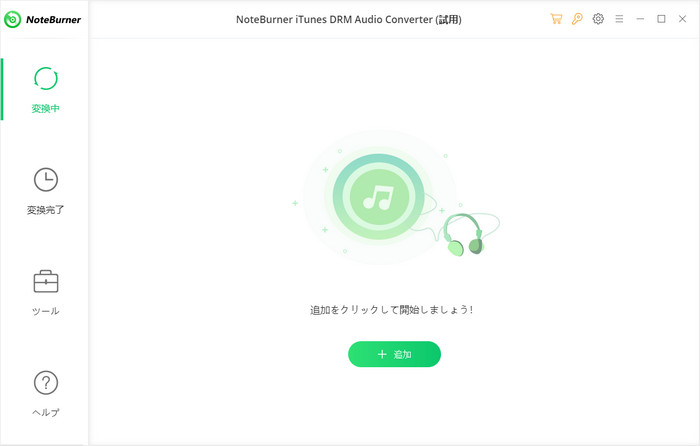
Step 2メイン画面の真ん中にある追加ボタンをクリックして、音楽の追加画面を開きます。すると、iTunes ライブラリ全体が読み込まれますので、その中から変換したい Apple Music の曲をチェックして、「OK」をクリックします。
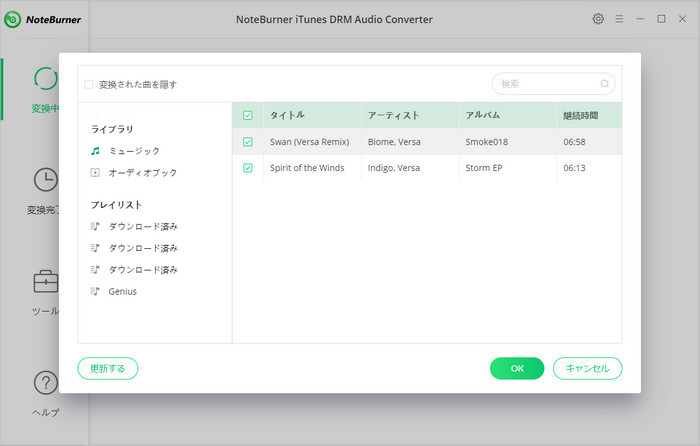
ご注意:事前に PC の iTunes で Apple Music から曲や、アルバム、プレイリストをダウンロードすることが必要です。ダウンロードされていない曲は iTunes ライブラリには表示されません。ご使用中に不明な点、不具合などありましたら、よくある質問を参照にしてみてください。
Step 3すると、追加された曲はメイン画面にリストされます。右上隅にある歯車のようなアイコンをクリックして設定ウィンドウを開き、出力形式や、出力品質、ファイル名、出力フォルダの並び順などの設定を行います。
ここでは、出力形式を MP3 に 選択し、出力品質を 320kbps に設定します。また、出力ファイル名のカスタムとを出力フォルダの並び順の設定もできます。設定が完了すると、ウィンドウを X します。
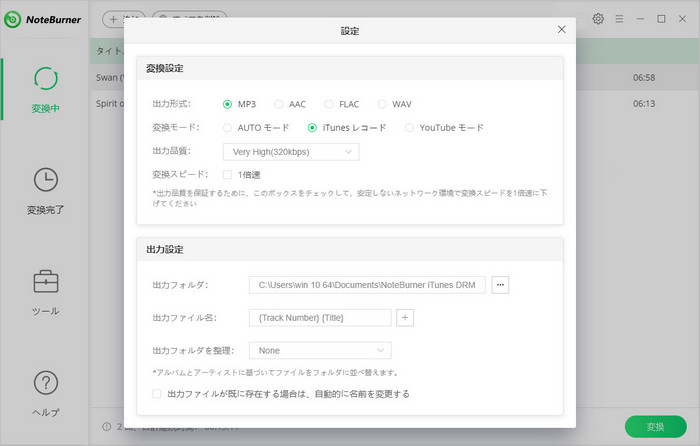
Step 4最後に、右下部の「変換」ボタンをクリックして変換を開始します。すると、自動的に曲の変換作業が行われます。10 倍速変換ができますので、4分数十秒ぐらいで変換を済ませます。
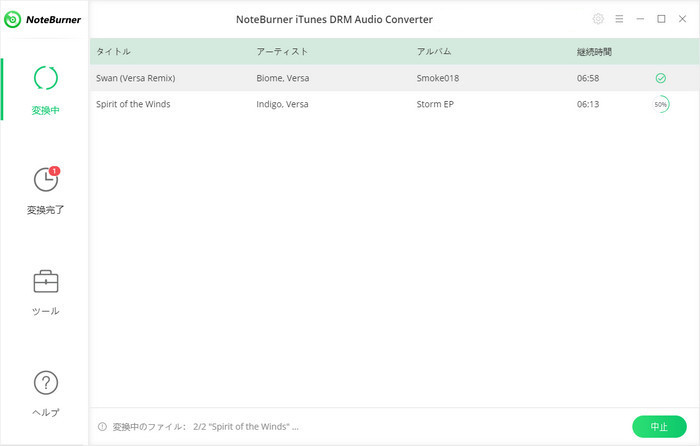
変換が完了すると、出力フォルダを開き、変換された曲を確認できます。また、ツールキットには、CD 焼く、普通の音声ファイルフォーマット変換、曲タグ情報を編集、オンラインストレージにアップロードする機能も利用できますよ。非常に便利で役に立つと思います。
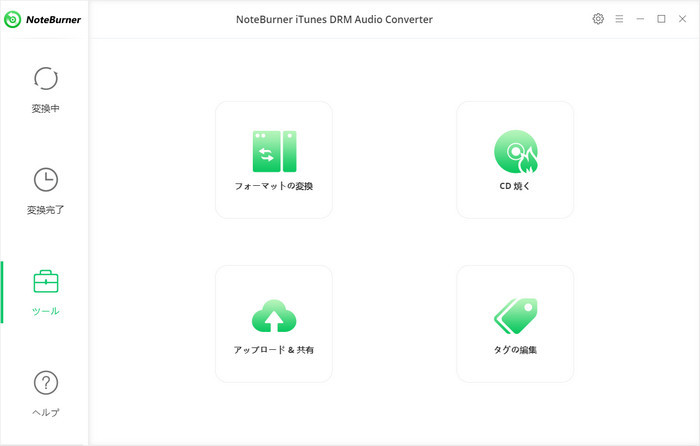
以上は iPhone/iPad/App Store/Android スマホ/iTunes/Apple TV から Apple Music を解約・退会する方法についてのご紹介です。さらに、NoteBurner Apple Music Converter を併用することで、Apple Music のからダウンロードした曲を MP3 として変換保存しておけば、Apple Music を解約しても Apple Music での曲を制限なく聴けます。解約する前に、NoteBurner Apple Music Converter で Apple Music での曲を変換保存しておかないと損だと思います。さっそくダウンロードしてみましょう!
NoteBurner Apple Music Converter 使った上で、気に入れば購入することもできます。ライセンスは1,980円で、アルバム1枚分程度ですので、値段は高くないと思います。
Apple Music 関連記事をもっと読むには、コチラへ。
最後までお読み頂き、誠にありがとうございます。
